Pour afficher une boîte de dialogue contenant les produits “réservés et payés” d’un patient, cochez l’option suivante :
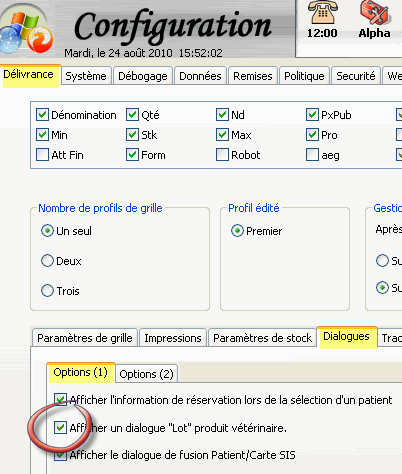
Pour afficher une boîte de dialogue contenant les produits “réservés et payés” d’un patient, cochez l’option suivante :
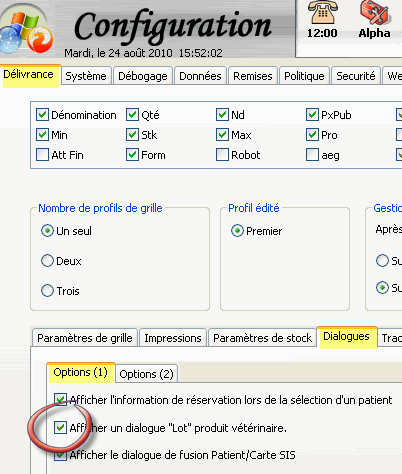
A partir de la mise-à-jour 565, vous pourrez imprimer une fiche de pesées :
Depuis le module de Magistrale, appuyez sur le bouton “Fiche de Pesées”

Si vous le désirez, vous pouvez compléter les différents champs. Néanmoins, cela reste optionnel; vous pouvez imprimer directement votre fiche de pesée via le bouton “Imprimer en A4“.
La posologie peut être introduite manuellement ou via le bouton “Posologie”.
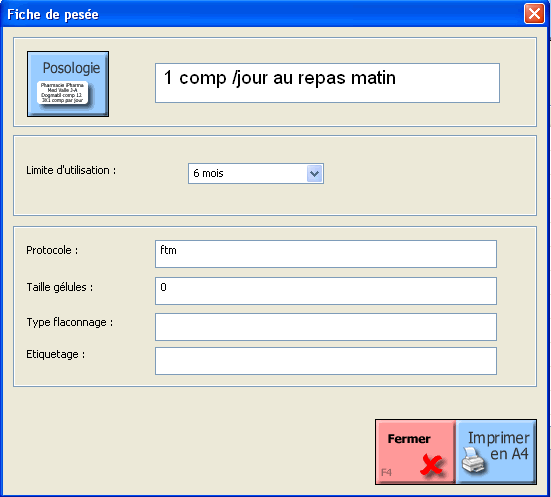
Le bouton “Posologie” vous ouvre cette boîte de dialogue :
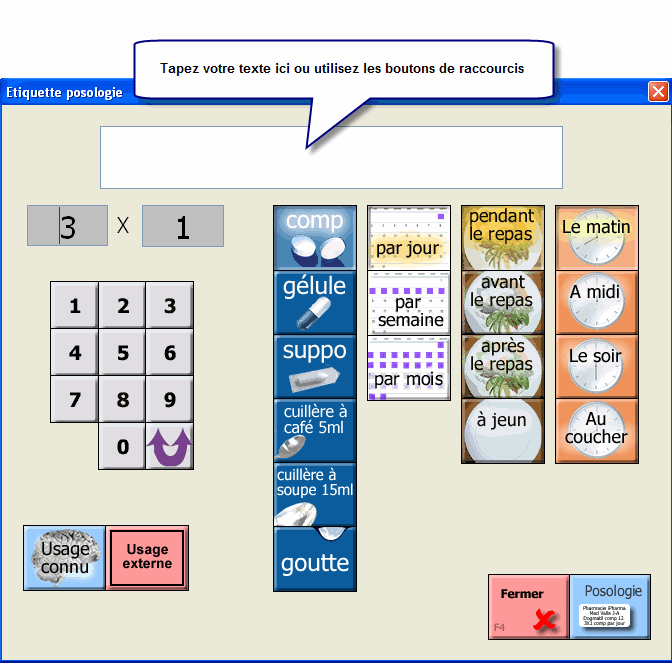
Lorsque vous avez encodé votre posologie, appuyez sur “Posologie” pour revenir à l’écran précédent.
Appuyez sur “Imprimer en A4” pour démarrer l’impression.
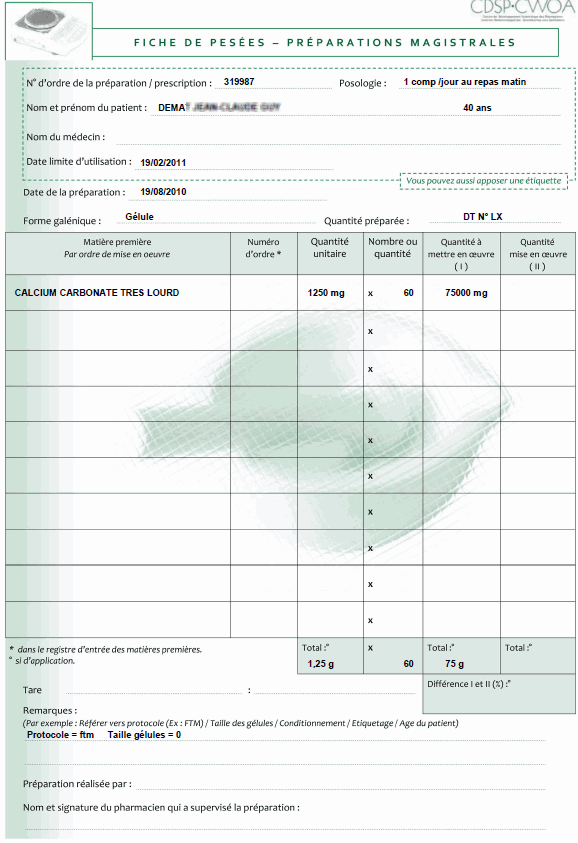
Historiquement, iPharma a toujours utilisé le mode le calcul de l’apb pour déterminer le prix des magistrales non remboursées.
Nous vous permettons maintenant d’appliquer le mode de calcul de l’inami si vous le désirez.
Par défaut, c’est le mode APB qui est employé.
Notez que depuis la réévaluation de la méthode de calcul du prix des magistrales remboursées (avril 2014), les prix obtenus par la méthode INAMI sont, la plupart du temps, supérieurs aux prix calculé selon la méthode “APB”. En savoir plus sur.
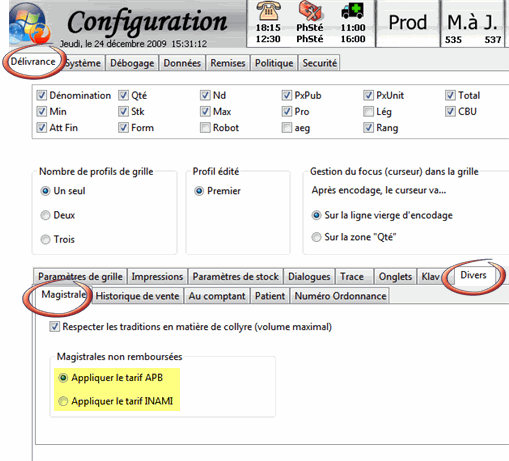
Il est très important de faire la différence entre la suppression et l’annulation d’une facture.Pour accéder à ces deux fonctions, allez dans “Facturation” et cliquez sur “Facture éditées“

* La suppression de facture : efface purement et simplement la facture; aucun moyen de retour en arrière possible.

La suppression d’une facture ne modifie ni le stock, ni la caisse. Pour reprendre un produit facturé, il est préférable de le créditer. Pour cela, refaites une vente au nom de l’institution en utilisant des quantités négatives.* L’annulation de facture : tous les produits contenu dans cette facture retourneront dans la liste des produits à facturer à cette institution. On pourra alors les facturer à nouveau par la suite.

A) Pour reprendre un produit , deux cas peuvent se présenter :
1 .Le médicament ne nécessite pas d’ordonnance :
Scannez le produit, modifiez la quantité par “-1″ et clôturez.
Le produit revient en stock et la personne est remboursée.
2. Le médicament nécessite une ordonnance :
Ceci fonctionne aussi bien pour les avances d’ordonnances que pour les ordonnances (non envoyée en tarification, évidemment !)
Appelez le nom du patient, mettez vous en “sans ordonnance” et choisissez “prix mutuelle” ou “comptant“en fonction de ce qui avait été compté au patient.
Scannez le produit, modifiez la quantité par “-1″ et clôturez.
Le produit revient en stock, la personne est remboursée ET la ligne contenant le produit est supprimé soit:-des crédits ordonnances si celui-ci avait été avancé
-de l’ordonnance si celle-ci n’est pas encore partie en tarification
Remarque : Pour les produits à CBU, acceptez ce CBU! C’est grâce au cbu qu’ipharma peut supprimer le produit du manque ordonnance ou de l’ordonnance.
Il est possible d’automatiser l’impression de CBL sur base des CT1/CT2. (autrement dit sur base de la carte sis)
Allez dans” Administration“, “Configuration“, “Impresssions” et appuyez sur “Formulaire pour les frontaliers“.

Un fichier texte apparait (acceptez sa création si besoin) et entrez vous-même les codes donnant droit à un CBL automatique de la manière suivante :
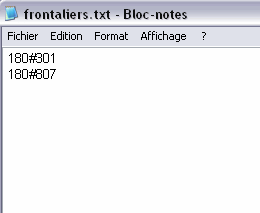
Enregistrez le fichier (Fichier, enregistrer) et retournez à iPharma.
Si vous ne voulez pas d’impression automatiques, ne mettez rien dans ce fichier texte.
Trois méthodes :
Comment voir qu’un produit a été “flagué” ?
“NON Flagué”
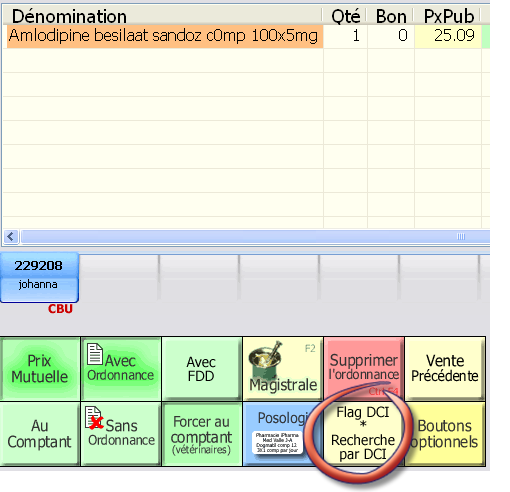
Flagué
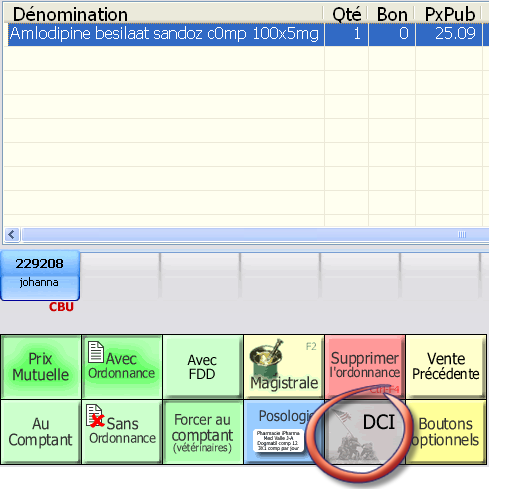
Depuis l’ordonnancier, vous pouvez encore marquer la DCI pour les produits remboursés. Sélectionnez la spécialité et appuyez sur DCI (sans aller dans le détail de l’ordonnance). La mention “DCI” apparaît alors dans la colonne de gauche.
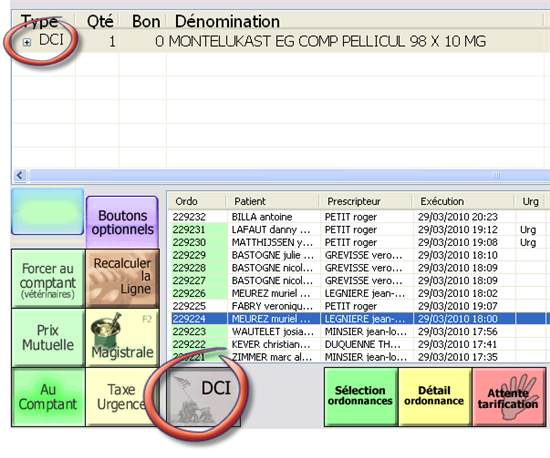
Depuis la mise-à-jour 464, un son est joué lorsqu’on sélectionne un patient en bas âge en délivrance. Vous pouvez modifier l’âge d’alerte ou désactiver ce son en allant dans :
“Administration”, “Configuration”, “Délivrance”, “Divers”, “Patient” :
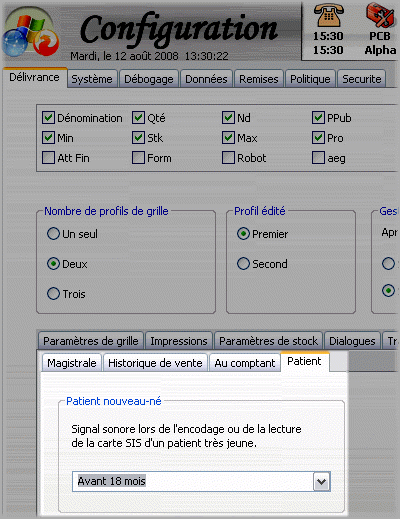
Choisissez l’âge désiré ou “jamais” selon votre besoin.
Pour ajouter un CBU manuellement dans l’ordonnancier, allez dans le détail de l’ordonnance, placez le curseur de la souris sur la première ligne disponible et encodez tout simplement le CBU dans son entièreté :
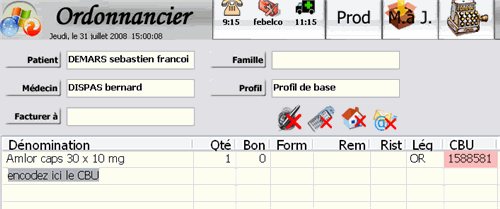
Notez qu’en délivrance, le même principe s’applique; c’est sur la première ligne vierge qu’il faut encoder le cbu.
Pour éviter les oublis d’encodage de prescripteur (ou de cbu) , il est possible d’activer une alerte au moment de la clôture :
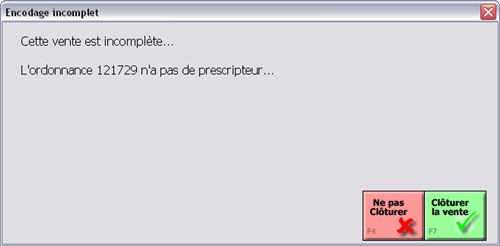
Pour activer cette alerte, allez dans : “Administration”, “Configuration”, “Délivrance”, “Dialogues” et cochez l’option désirée :

En continuant à utiliser le site, vous acceptez l’utilisation des cookies et le traçage de votre navigation à des fins statistiques. Plus d’informations
Les paramètres des cookies sur ce site sont définis sur « accepter les cookies » pour vous offrir la meilleure expérience de navigation possible. Si vous continuez à utiliser ce site sans changer vos paramètres de cookies ou si vous cliquez sur "Accepter" ci-dessous, vous consentez à cela.